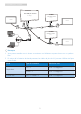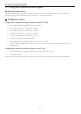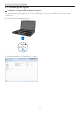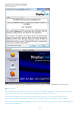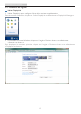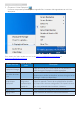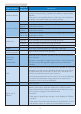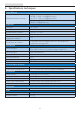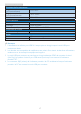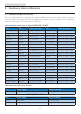User manual
15
3. Socle USB pour moniteur
Option de menu
Option de
sous-menu
Description
Résolution d'écran
Afcheunelistedesrésolutionsdisponibles.Certainesrésolutions
peuvent se trouver entre [ ]. Veuillez vous référer à l'option Modes
Identiés.
Cette option n'est pas disponible en mode miroir car la résolution
estdéniecommeétantcelledumoniteurprincipal.
Rotation de l'écran
Normal Aucunerotationn'estappliquéeàl'écranDisplayLink.
Tourné vers
la gauche
Tourne l'écran étendu ou dupliqué de 270 degrés dans le sens des
aiguilles d'une montre.
Tourné vers
la droite
Tourne l'écran étendu ou dupliqué de 90 degrés dans le sens des
aiguilles d'une montre.
Basculé de
haut en bas
Tourne l'écran étendu ou dupliqué de 180 degrés dans le sens des
aiguilles d'une montre.
Étendre vers
La droite Étendl'afchageversladroitedelapageprincipale.
La gauche Étendl'afchageverslagauchedelapageprincipale.
Au-dessus Étendl'afchageau-dessusdelapageprincipale.
En dessous Étendl'afchageendessousdelapageprincipale.
Étendre ÉtendvotrebureauWindowssurcettepaged'afchage.
Paramétrer comme
moniteur principal
Règlecetécrancommeécranprincipal.
Moniteur de
l'ordinateur
portable éteint
Éteintl'écrandel'ordinateurportableetfaitdel'écranDisplayLink
l'écran principal.
Remarque:cetteoptionn'apparaîtquelorsque1écranDisplayLink
USB est connecté. Elle apparaîtra également sur les ordinateurs
portables.
Miroir
Copie ce qui se trouve sur l'écran principal et le reproduit sur cet écran.
Remarque : en mode miroir, la résolution de cet écran et de l'écran
principal doivent être les mêmes. Il se peut que la résolution soit
inférieure à la résolution choisie pour cet écran.
Seuls 2 écrans peuvent être mis en miroir. Si un écran est déjà réglé
en mode miroir, cette option sera grisée pour les autres écrans
DisplayLink,etelleneserapasdisponible.
Arrêt Éteint cet écran.
Aligner avec la
télévision
SilebureauWindowsn'apparaîtpasdanssonintégralitésurla
télévision, cette option peut être utilisée pour ajuster la taille du
bureauWindows.Voirlasection«Aligneraveclatélévision»pour
savoircommentcongurercettefonctionnalité.
Remarques :
• Cetteoptionn'apparaîtquelorsque1écranDisplayLinkUSBest
connecté.
• Cette option fonctionne exclusivement en mode étendre. Si vous
sélectionnez l'option en mode miroir, cela étendra les écrans.